Como uno de los mejores lenguajes de programación para aprender y uso, no es de extrañar que millones de nuevos programadores centren su atención en aprender a usar Python. Ofrece una barrera de entrada baja, con soporte para Python disponible en todos los principales sistemas operativos, lo que le permite crear proyectos desde sitios web a juegos de escritorio (y más).
Python generalmente se encuentra preinstalado en macOS y Linux, pero hay algunos obstáculos adicionales que los usuarios de Windows tendrán que superar antes de poder comenzar a usar Python para sus proyectos. Esto es lo que necesita saber si desea aprender a usar Python en Windows.
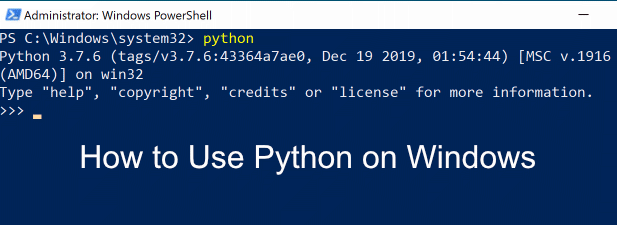
Cómo instalar Python en Windows
Como Python no viene antes instalado con Windows, primero deberá instalarlo. Hay dos versiones disponibles de Python: Python 3 y Python 2. Por razones de compatibilidad, es posible que deba instalar y usar Python 2 con el software Python anterior.
El soporte para la última versión de Python 2 (Python 2.7) finaliza en 2020, sin embargo, en esta etapa, probablemente sea mejor quedarse con la instalación de Python 3.
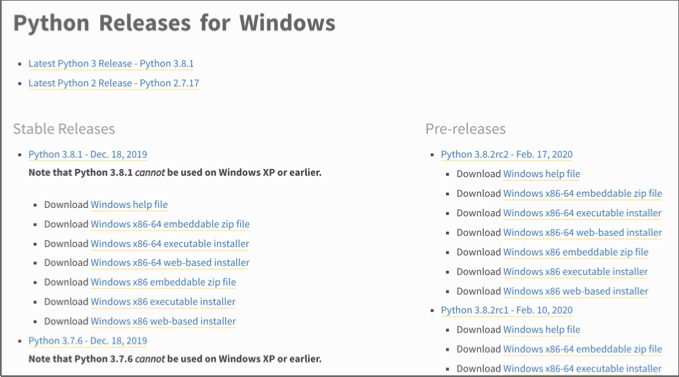
Antes de seleccionar cualquiera de las opciones, sin embargo, presione la casilla de verificación Agregar Python a la RUTAen la parte inferior para agregar Python a su RUTA variable. Esto facilitará la ejecución de Python desde una línea de comando o PowerShell simplemente escribiendo python, en lugar de la ruta completa.
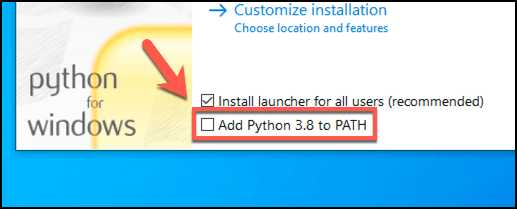
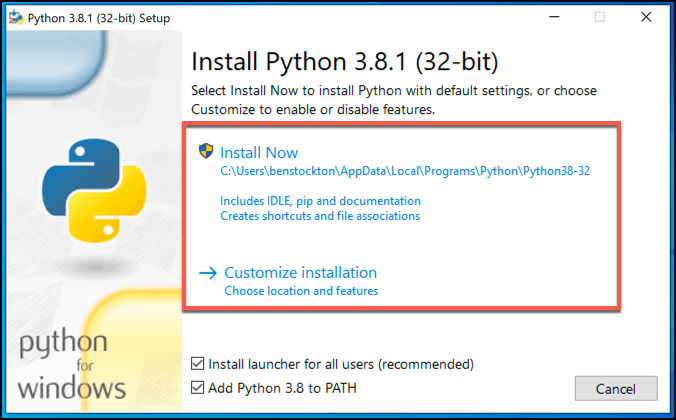
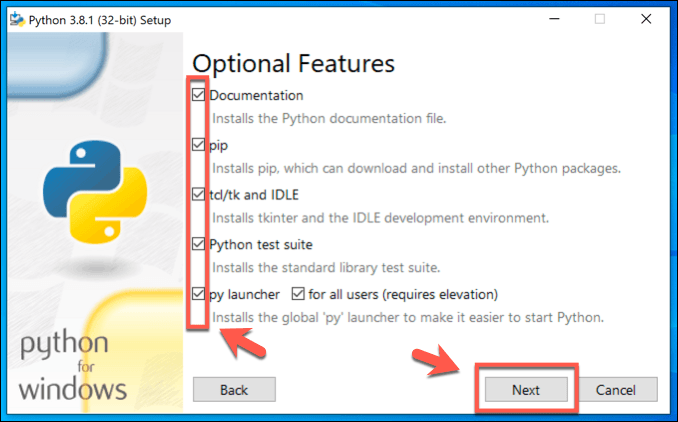
También puede elegir un punto de instalación personalizado para su instalación de Python en el cuadro Personalizar ubicación de instalación. Haga clic en Instalarpara comenzar la instalación en este punto.
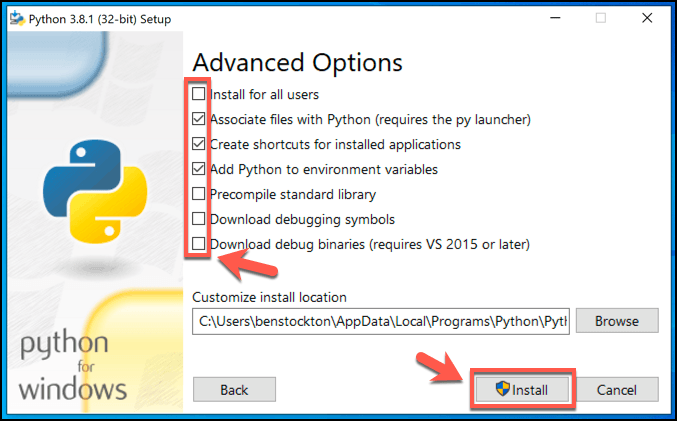
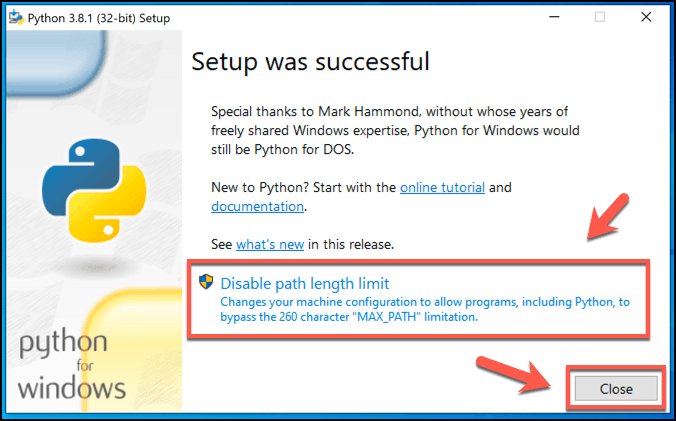
Cómo ejecutar proyectos de Python en Windows
Una vez que Python está instalado, podrá utilizarlo para ejecutar el software Python existente o comenzar a desarrollar sus propios proyectos Python. Necesitará un IDE de Python para poder comenzar a codificar sus propios proyectos de Python, como el IDLEincluido previamente, que puede ejecutar desde el menú Inicio de Windows.
Para ejecutar el código de Python, debe usar el intérprete de Python. Este es el software que convierte el código Python y lo ejecuta adecuadamente en su PC con Windows. Deberá abrir una línea de comandos o una ventana de PowerShell para poder usar el intérprete.
In_content_1 all: [300x250] / dfp: [640x360]->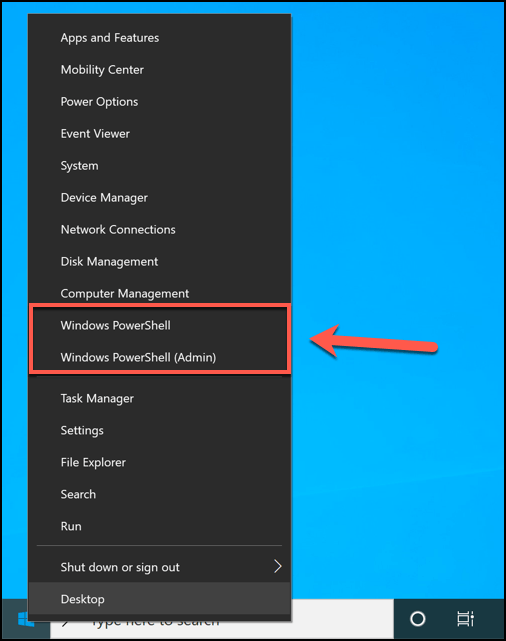
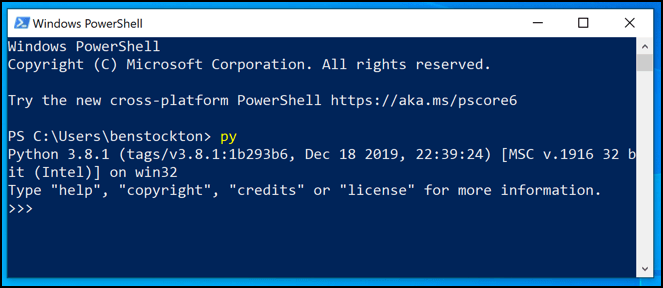
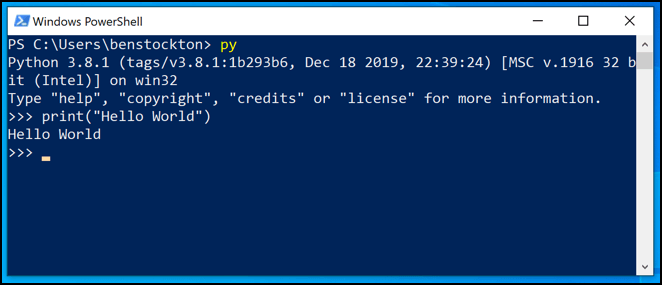
Puedes hacer esto escribiendo python filename.pyo py filename.pyen una ventana de PowerShell, reemplazando filename.pycon tu archivo Python. Utilice un equivalente a filename.pycpara ejecutar archivos compilados de Python con la extensión de archivo PYC.

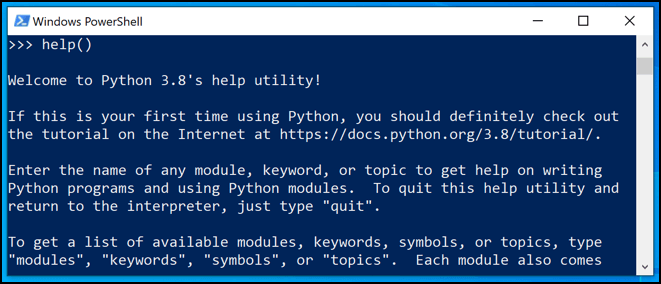
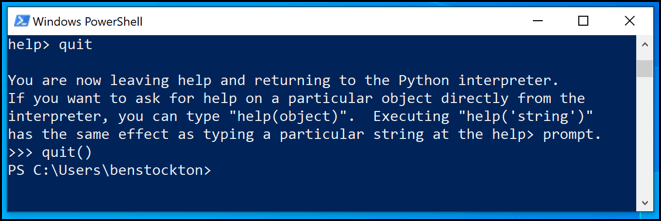
Instalación de módulos adicionales de Python
Muchos Python Los proyectos se crean para aprovechar otros módulos: software compartido que otros proyectos pueden usar para ahorrar tiempo, en lugar de "reinventar la rueda". Puede encontrar e instalar módulos adicionales utilizando PIP, el Índice de paquetes de Python.
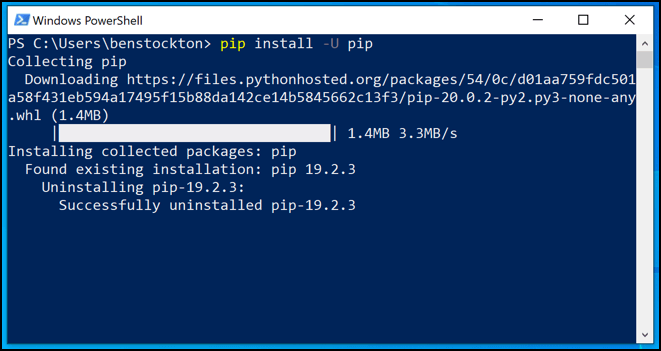
Primero deberá instalar Python PIP antes de comenzar, aunque si ha instalado Python 3.4 o posterior, debería venir preinstalado a menos que lo haya eliminado la opción durante la configuración previa a la instalación de Python.
Puede usar PIP para instalar nuevos módulos abriendo una ventana de PowerShell y escribiendo pip install package-nameo python - m pip install package-name, reemplazando package-namecon el nombre de un paquete de módulo que puede instalar. Puede buscar paquetes para instalar utilizando la herramienta de búsqueda en Sitio web de PIP.
Próximos pasos de Python
Como hemos mostrado aquí, usted no ' No es necesario cambiar a Linux o Mac para poder aprender este lenguaje de programación amigable para principiantes. Una vez que sepa cómo usar Python en Windows, puede comenzar a ver cómo usarlo para sus pasatiempos e intereses.
Si desea convertir su instalación de Windows en una mejor plataforma para probar su código, puede pensar en cambiar de PowerShell y Instalar la Terminal de Windows en su lugar. ¿Tiene sus propios consejos de codificación de Windows para compartir? Déjelos a continuación.